嵌套资源组
资源组树状视图/层次结构排列
PAM360提供了以层次结构(即树状视图)来展示资源组。例如,假设您的组织包含以下层次结构中的一些部门或分支。您可以对属于相应部分的资源进行分组,并根据需要创建子组。
要查看资源组的层次顺序,以及各组的资源:
- 导航到资源选项卡。
- 在左侧列表,资源组显示在树状视图中,选择所需的资源组。
- 属于该组的所有资源也将显示出来。

- 每个管理员和密码管理员都可以使用他们拥有和管理的资源组创建自己的树。
- 在创建嵌套资源组时,默认情况下,树的根节点的名称为您的登录名。例如,如果您以“admin”身份登录到PAM360,则根节点的名称将是“admin’s Group”。如果您想为根节点使用不同的名称,可以对其进行编辑。
- 嵌套资源组的作用是方便导航,您可以直接查看属于各自资源组的密码。在现有组下创建的子组将不会继承、共享父组的配置,如计划密码重置、密码操作通知以及发生在其父组上的任意事件。
PAM360资源视图
如图所示,资源标签左侧列表下,有以下视图:
- 我的全部密码
- 拥有的及可管的
- 收藏夹
- 最近访问
- 资源组树状视图
1.我的全部密码
将显示您拥有的密码和与您共享的密码。 如果您拥有资源或他人与您共享了资源,那这些资源将会在这里显示。
查看此视图:- 导航到资源选项卡。
- 在左侧的密码浏览器下,点击我的全部密码。
- 重要说明:单独共享而不是通过组共享的资源和密码,即,该资源或密码不属于任何共享的资源组,它们不会列在资源组下,您可以在"我的所有密码"下找到它们。
2.拥有的及可管的
将显示您拥有的密码以及与您共享的具有"完全访问"权限的全部密码。共享给您的,但没有完全访问权限(只有查看密码或修改密码)的这些密码将不显示。
查看此视图:- 导航到资源选项卡。
- 在左侧的密码浏览器下,点击拥有的及可管的。
3.收藏夹
PAM360 提供轻松检索您常用的密码的功能选项。 您无需搜索资源来查找您常用的密码。 在所有帐户的名称左侧,您将看到一个灰色的"星形"图标。 当您点击星形图标时,它将高亮显示,相应的密码将被标记为您常用的密码。 你可以通过取消星形图标来删除“收藏夹”列表中的任意密码。
查看此视图:- 导航到资源选项卡。
- 在左侧的密码浏览器下,点击收藏夹。
- 重要说明:假设您已将管理员与您共享的密码标记为收藏,但是后来管理员撤销该密码的共享权限。 这时,当您点击"收藏夹"时,您仍会看到该资源。 但是,如果您尝试检索密码,系统将不允许您查看密码。 您可以将资源从"收藏夹"中删除,即取消收藏。
4.最近访问
您最近访问的密码将显示在本视图下,以便于轻松访问最近使用的密码。 最近访问过的密码将按照访问时间进行排序显示。
要查看此视图,- 导航到资源选项卡。
- 在左侧有密码管理器,点击最近访问。
5.资源组树状视图
该视图包括以下部分:
- 由您创建的资源组:在此树状视图中,可以看到您拥有的所有资源组和子组。 如上所述,默认情况下,树的根节点将被命名为-'s Group,您可以根据需要编辑根节点的名称,使其更有意义或反映您的组织结构。例如,如果您是数据库管理员,您可以将根节点命名为"数据库密码"。您可以点击任何所需的组或子组,以查看它们的资源和密码。
- 由其他管理员共享给您的资源组:仅当其他管理员将他们的资源组共享给您时,您才能看到这些组。例如,如果一个管理员创建了一个包含10个组的树,但只与您共享了3个组,那么您将只能在他/她的树状视图下看到这3个组。
- 如果资源和密码是单独共享的,而不是通过组共享的,此外,它们也不是任何共享资源组的一部分,您将不会在树状视图下找到它们。它们只会列在“我的所有密码”下。
- 超级管理员可以在“资源”选项卡的资源视图中看到所有其他管理员的资源组视图。
- 密码用户不能创建资源组,但他们可以看到以资源组方式共享给他们的组结构。
构建嵌套资源组
1.添加标准组
- 选择动态组,在打开的弹出窗口中,在文本字段组名称中输入组的名称。
- 为组添加描述。
- 为组选择密码策略。
- 嵌套组:如果要将资源组添加为现有资源组的子组,请在字段选择父组的下拉列表中选择所需的组,您选择的组将成为要添加的资源组的父组。
- 指定创建组的具体条件。 多种条件供您选择:
- 您可以根据资源名称、资源类型、资源描述和用户帐户搜索资源。
- 此外,您可以根据"包含"、"不包含"、"等于"、"不等于"、"开始字符""结束字符"等条件以细粒度方式搜索。
- 指定条件后,如果要查看将成为该组一部分的资源列表,请点击搜索。
- 点击添加。
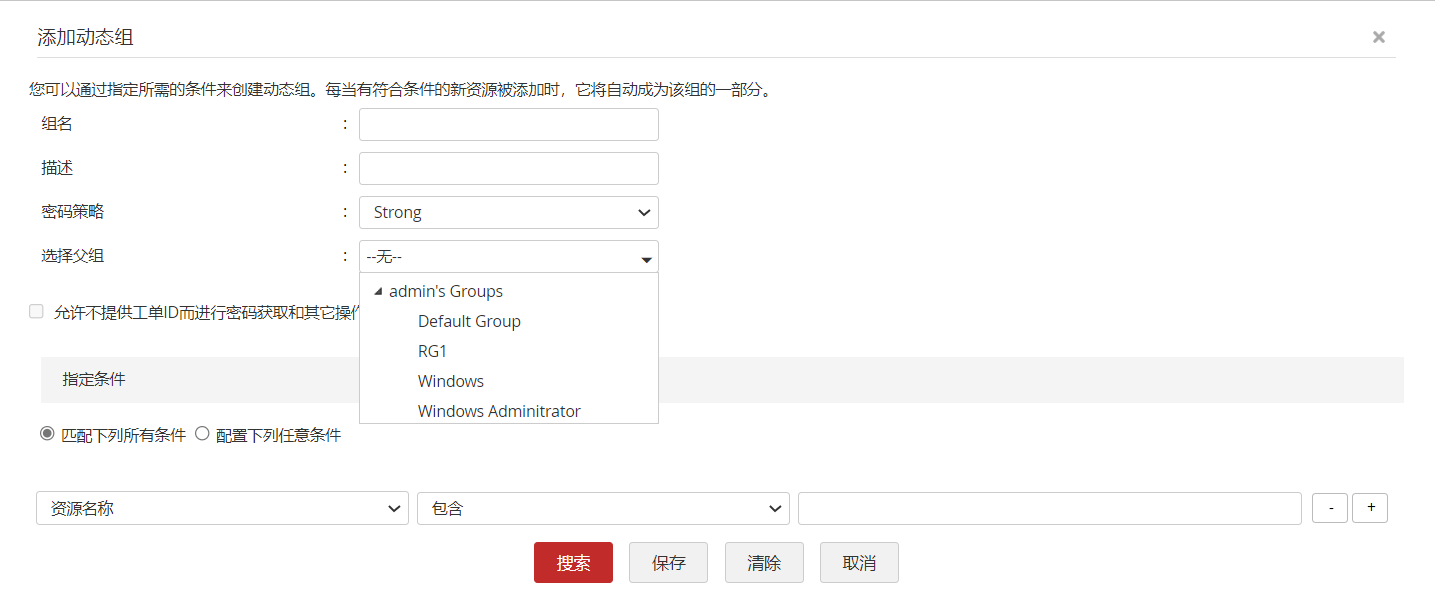
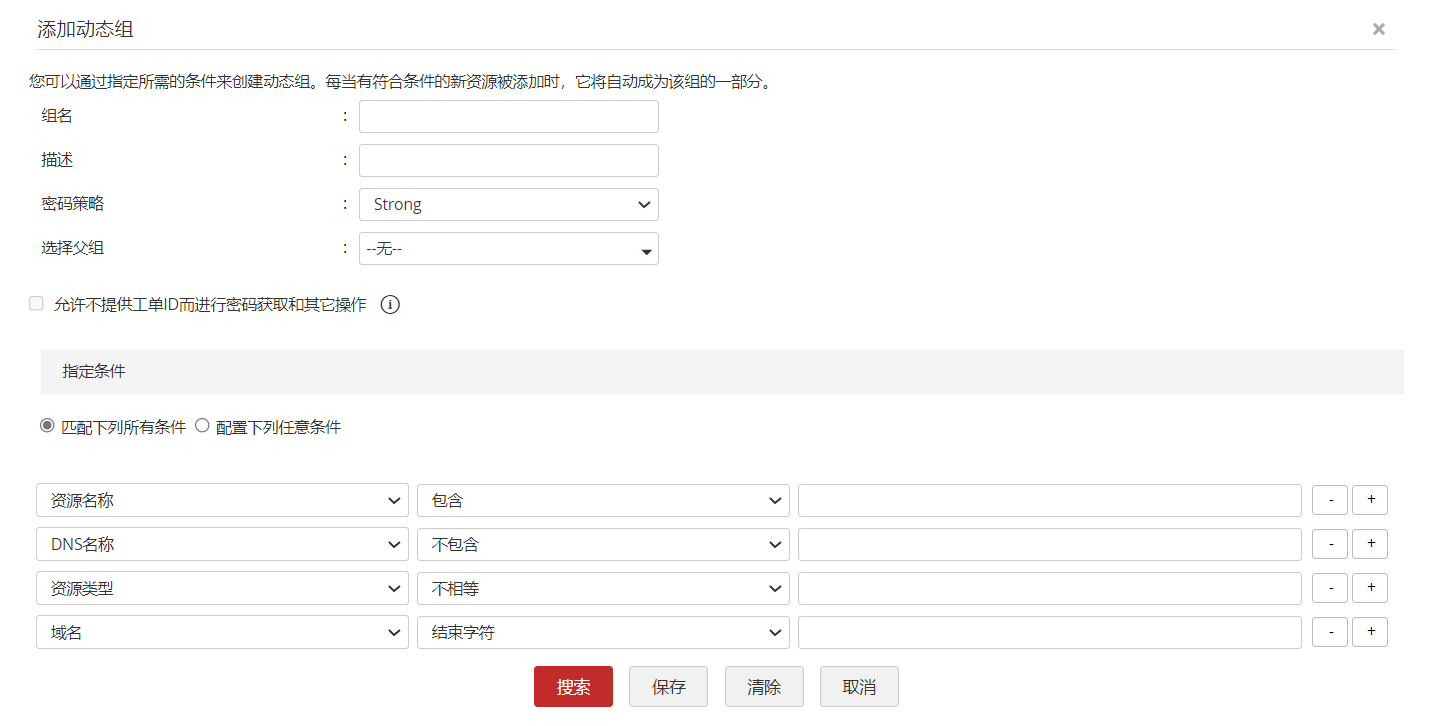
2.添加静态组
- 在选择静态组后打开的对话框中,在文本字段组名称中输入组的名称。
- 为组添加描述。
- 为组选择密码策略。
- 嵌套组:如果要将资源组添加为现有资源组的子组,请在字段选择父组的下拉列表中选择所需的组,您选择的组将成为要添加的资源组的父组。
- 点击保存并继续。
- 在打开的弹出窗口中,找到所需的资源,然后点击这些资源旁的"添加到组"。
- 点击确定。
管理员和密码管理员嵌套资源组的构建指南
虽然嵌套资源组主要是为了方便导航,但合理利用资源组的树状结构,您可以充分利用它的优点。
假设您是数据库管理员,负责管理各种数据库的密码。在这种情况下,你可以构造一个资源组的树形目录,如下所示:
- 默认情况下,资源组树的根节点会包含您的登录名。
- 将其重命名为数据库密码。
- 为每类数据库创建一个资源组 - 例如,MYSQL密码、MSSQL密码、Oracle密码、Sybase密码等。
- 所有这些资源组都将作为根节点(数据库密码)的子组。
完成后,您将在PAM360 Web界面的资源选项卡中看到您的资源组树:
允许管理员操作嵌套的资源组
PAM360提供了支持管理员用户操作整个资源管理器树形结构的功能。 通过"全局设置"中的设置,PAM360管理员可以启用此选项。 启用此选项后, PAM360将创建一个全局范围的资源管理器树结构,其中包含根节点下的资源组的名称。 PAM360中的任何管理员都能够在数据库节后下创建/编辑资源组。 树结构可供所有管理员、密码管理员和终端用户访问。 管理员和密码管理员可以将其资源组添加到全局树状结构的任意位置,整个结构可供所有最终用户查看。
此功能支持以全局树的形式描述资源组,便于访问、识别和导航。 用户可以查看与组织内部分组结构相同的资源组。 从外部看,树状结构的描述对于组织的所有成员都是相同的(这意味着所有用户将看到整个结构)。但是,用户只能查看他们拥有的资源和共享给他们的资源,没有资源关联到用户的资源组将显示为空的子节点(即其中没有任何资源)。
如何启用此选项?
- 导航到管理 >> 设置 >> 全局设置。
- 选择密码检索选项。
- 选中允许所有管理员用户操作整个资源树复选框。
- 点击保存。
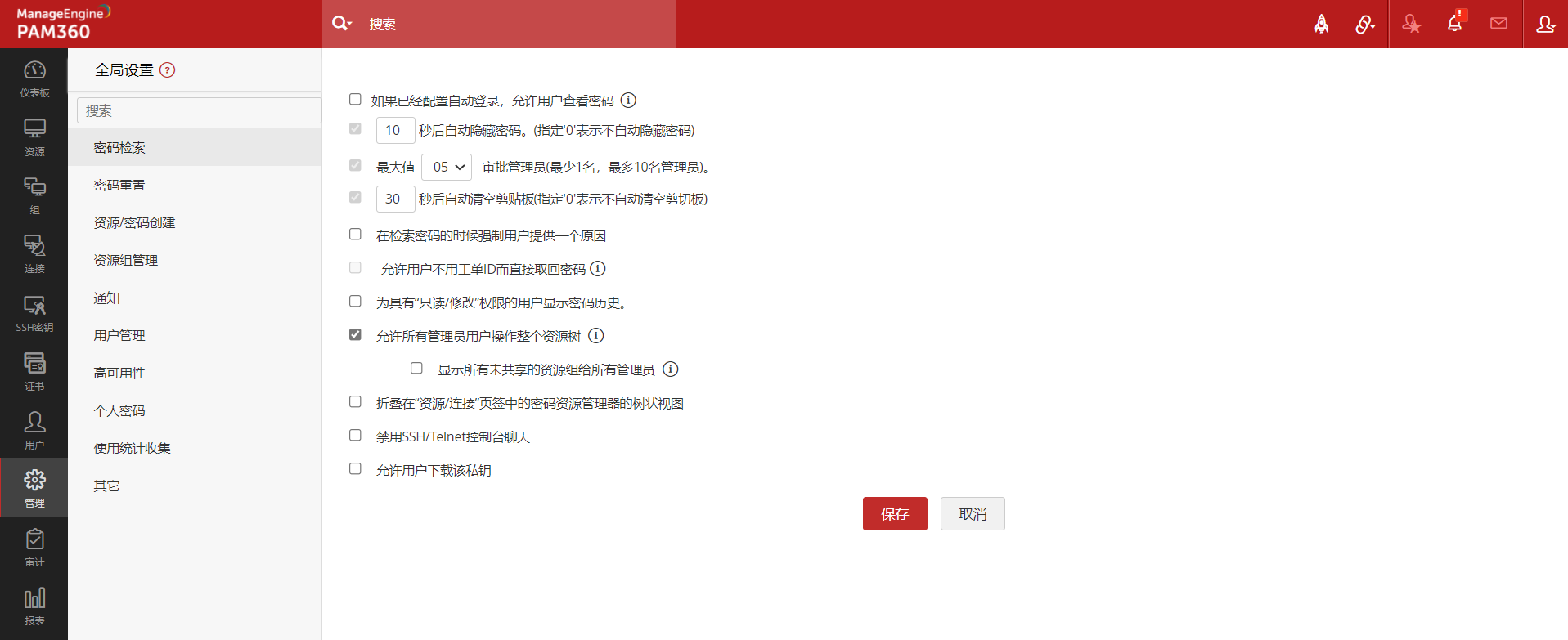
如何操作树结构?
- 导航到资源或连接选项卡。
- 您将看到组织的资源组作为根节点下的树结构。
- 右键点击任何节点或子节点的名称,即可编辑、修改或删除。 此处的删除操作只是删除树中的特定结构,不会删除资源。